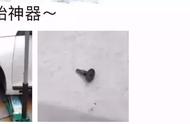一般宽带用户都是拨号连接方式,所以点左边的“网络参数”-WAN口设置,在右边的窗口中选择“WAN口连接类型”为PPPoE",在下面的上网帐号中输入宽带服务商给你的宽带帐号及密码。输入完成后,点下面的“连接”,如果连接成功,则“连接”会变成灰色,“断线”会变成黑色。这时表示路由器连外网成功了!这时要记得保存。
路由器与外网的连接成功后,接下来设置路由器对内网服务。
点右边“无线设置”-基本设置,在右边窗口设置你的路由器专属名称,这个名称就是我们搜索无线时所看到的无线名称!不改变也可以的哈。信道可以不用管,但如果是多级路由或AP服务模式,最好将所有路由器的信道统一。一个基本原则,不清楚的参数,都不要去改动。“开启无线功能”这个选项很好理解,路由器如果不想提供无线服务,则不要勾上,这时路由器只作为交换机使用。而不会提供无线连接。“开启SSID广播”是指允不允许无线设备能扫描得到当前无线服务(也就是别人看不到你的无线名称,只能是手动输入无线SSID也就是无线名称才可以连上来)

保存。
有无线当然是好事,但安全是必须要考虑的,下面来设置无线访问的密码:
点“无线设置”-“无线安全设置”,点选WPA-PSK/WPA2-PSK,在PSK密码处输入你想定义的无线密码,尽量长,尽量复杂,你懂的!
保存!

如果当前网络环境下只有这一台路由器且这一台为主路由器,那我们还得把当前路由器设为DHCP服务器!
点左边“DHCP服务器”,右边窗口点选启用。(再次申明,我这个路由器是一台二级路由,所以设置了网关等)。只有一台路由器的,不需要设置可选项。到这里,常规的家用路由器就设置成功了,这里无线或有线设备就能正常上网了。

但这里把问题引申一下,如果这是一台二或三级路由器,那设置上又有什么不同呢?往下看:
WAN口连接类型就不用设置了,改回为自动并保存。